Hur du redigerar Windows 8 Power User Menu
Windows 8 innehåller en dold så kallad Power UserMeny som gör det lättare att komma åt systemverktyg som administratörer och elanvändare behöver. Här är ett geeky trick som låter dig göra några begränsade anpassningar till det genom att omordna objekt på menyn och ta bort saker du inte behöver.
Vad är Windows 8 Power User Menu?
Såvitt jag vet har Microsoft inget officiellt namn för den dolda snabbmenyn. Och kanske är det bäst med tanke på företagets fruktansvärda registrering av namnkonventioner.
Den här menyn gör det enkelt att komma åt systemverktyg från skrivbordet eller startskärmen. Bara slå Windows Key + X på tangentbordet eller håll musen i det nedrevänster hörna på skärmen och högerklicka på Start-brickan som dyker upp. Den innehåller de viktiga saker som administratörer och maktanvändare behöver, som kommandotolken, enhetshanteraren och händelsevisaren.

Anpassa Power-menyn
Den spåriga delen är att du kan göra det ännu mer användbart genom att ändra ordningen för hur platser visas och ta bort de du inte använder.
Öppna Windows Explorer och bläddra till C: AnvändareBrianAppDataLocalMicrosoftWindowsWinX
Notera: Byta ut Brian med ditt användarnamn. Du vill också aktivera Visa dolda filer och mappar för att se mappen AppData. I WinX-katalogen ser du tre mappar - Group1-3.
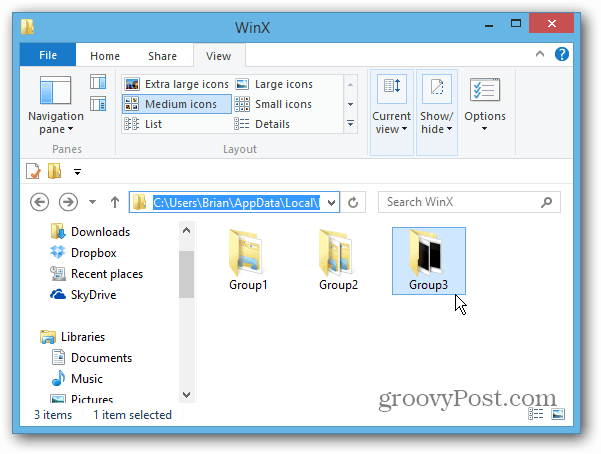
Mappen Group1 har skrivbordsgenvägen, vilkenär längst ner på menyn. Grupp2 och 3 har genvägar som motsvarar varje grupp på menyn också. Här är genvägarna listade i Grupp3 - som är överst på menyn.
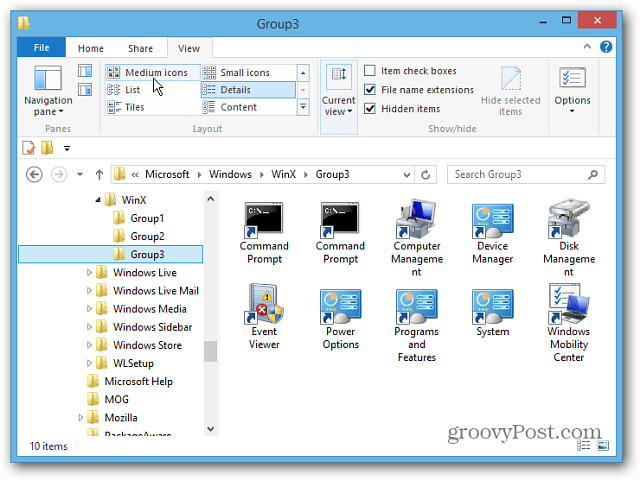
Nu kan du anpassa strömmenyn till din önskan. Här kopierade jag till exempel en genväg från Group2 och Group3 till mappen Group1.
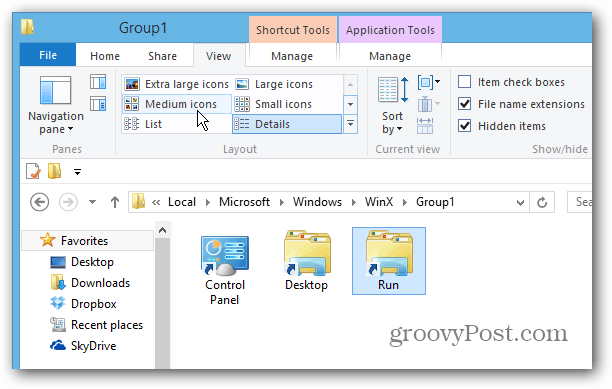
Notera: Du måste logga in och slå på igen för att se ändringar i menyn.
Så resultatet är de två ikonerna - Kontrollpanelen och Kör - som visas längst ner på menyn.
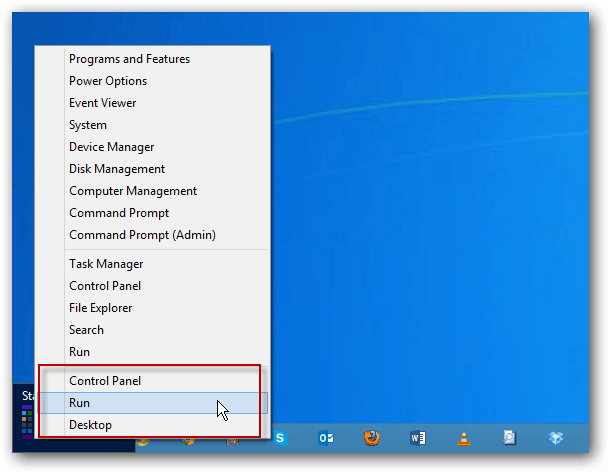
Jag har försökt lägga till genvägar till andra program ochplatser, men det verkar som att du bara kan använda genvägarna som kartlägger till förinställda platser på menyn. Men jag kunde lägga till en Group4-mapp och kopiera olika genvägar till den. Jag försökte också lägga till en grupp 5, men det visade inte.
Här är ett annat exempel på var jag raderade allagenvägar i grupp2 förutom kommandotolken, och jag lade till en fjärde grupp. Vissa av artiklarna fördubblas uppenbarligen, men med lite mer tid och finjustering kan du göra det till ditt eget.
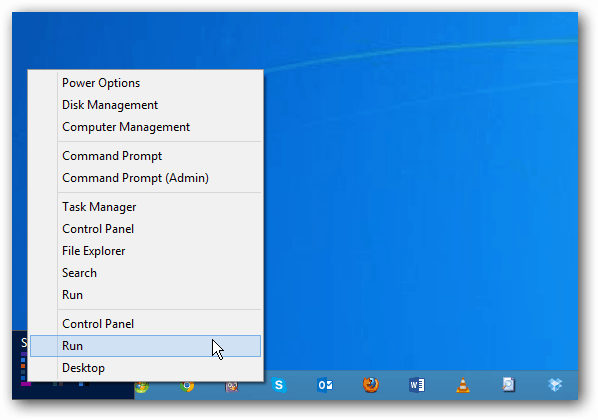
Det finns några intressanta redigeringar du kan göra meddetta trick. Kanske lägger du alla objekt du använder mest längst ner och mindre använda artiklar längst upp? Eller så kan du fördubbla genvägar med fyra grupper.
Jag tänker att du kanske kan gå in iegenskaper för en genväg i en gruppmapp, ändra dess mål och ändra dess ikon också. Men jag har inte kommit så långt att testa det ännu. Om du har provat detta och känner till ett sätt att lägga till andra genvägar än vad som är förinställt, lämna mig en kommentar eller skjut mig ett e-postmeddelande!









![Hantera Windows 7 Power Saver-inställningar [Hur du gör]](/images/geek-stuff/manage-windows-7-power-saver-settings-how-to.png)
Lämna en kommentar